Schneider Electric OptiM2M Mode d'emploi
PDF
Télécharger
Document
Portail OptiM2M EIO0000001175 10/2012 Portail OptiM2M Module des opérations - Gestion de l’équipement Manuel utilisateur EIO0000001175.02 10/2012 www.schneider-electric.com Le présent document comprend des descriptions générales et/ou des caractéristiques techniques des produits mentionnés. Il ne peut pas être utilisé pour définir ou déterminer l’adéquation ou la fiabilité de ces produits pour des applications utilisateur spécifiques. Il incombe à chaque utilisateur ou intégrateur de réaliser l’analyse de risques complète et appropriée, l’évaluation et le test des produits pour ce qui est de l’application à utiliser et de l’exécution de cette application. Ni la société Schneider Electric ni aucune de ses sociétés affiliées ou filiales ne peuvent être tenues pour responsables de la mauvaise utilisation des informations contenues dans le présent document. Si vous avez des suggestions d’amélioration ou de correction ou avez relevé des erreurs dans cette publication, veuillez nous en informer. Aucune partie de ce document ne peut être reproduite sous quelque forme ou par quelque moyen que ce soit, électronique, mécanique ou photocopie, sans l’autorisation écrite expresse de Schneider Electric. Toutes les réglementations locales, régionales et nationales pertinentes doivent être respectées lors de l’installation et de l’utilisation de ce produit. Pour des raisons de sécurité et afin de garantir la conformité aux données système documentées, seul le fabricant est habilité à effectuer des réparations sur les composants. Lorsque des équipements sont utilisés pour des applications présentant des exigences techniques de sécurité, suivez les instructions appropriées. La non-utilisation du logiciel Schneider Electric ou d’un logiciel approuvé avec nos produits matériels peut entraîner des blessures, des dommages ou un fonctionnement incorrect. Le non-respect de cette consigne peut entraîner des lésions corporelles ou des dommages matériels. © 2012 Schneider Electric. Tous droits réservés. 2 EIO0000001175 10/2012 Table des matières Consignes de sécurité . . . . . . . . . . . . . . . . . . . . . . . . . . . A propos de ce manuel . . . . . . . . . . . . . . . . . . . . . . . . . . Chapitre 1 Introduction. . . . . . . . . . . . . . . . . . . . . . . . . . . . . . . . . . . . Connexion à Portail OptiM2M . . . . . . . . . . . . . . . . . . . . . . . . . . . . . . . . . Chapitre 2 Gestion de vos équipements. . . . . . . . . . . . . . . . . . . . . . 2.1 Gestion de l’équipement . . . . . . . . . . . . . . . . . . . . . . . . . . . . . . . . . . . . . . Vue d’ensemble. . . . . . . . . . . . . . . . . . . . . . . . . . . . . . . . . . . . . . . . . . . . . Volet de gauche . . . . . . . . . . . . . . . . . . . . . . . . . . . . . . . . . . . . . . . . . . . . Volet principal . . . . . . . . . . . . . . . . . . . . . . . . . . . . . . . . . . . . . . . . . . . . . . 2.2 Surveillance des informations sur les équipements - Tableau de bord. . . Vue d’ensemble. . . . . . . . . . . . . . . . . . . . . . . . . . . . . . . . . . . . . . . . . . . . . Détails du groupe de passerelles . . . . . . . . . . . . . . . . . . . . . . . . . . . . . . . Tableau de bord des campagnes de téléchargement . . . . . . . . . . . . . . . . Tableau de bord de surveillance . . . . . . . . . . . . . . . . . . . . . . . . . . . . . . . . 2.3 Enregistrement, édition et suppression de passerelles. . . . . . . . . . . . . . . Enregistrement d’une passerelle. . . . . . . . . . . . . . . . . . . . . . . . . . . . . . . . Modification d’une passerelle . . . . . . . . . . . . . . . . . . . . . . . . . . . . . . . . . . Suppression de la passerelle . . . . . . . . . . . . . . . . . . . . . . . . . . . . . . . . . . Consultation du détail des passerelles . . . . . . . . . . . . . . . . . . . . . . . . . . . 2.4 Envoi de commandes aux équipements . . . . . . . . . . . . . . . . . . . . . . . . . . Types de commandes . . . . . . . . . . . . . . . . . . . . . . . . . . . . . . . . . . . . . . . . Notification et périodicité . . . . . . . . . . . . . . . . . . . . . . . . . . . . . . . . . . . . . . Envoi de commandes aux passerelles . . . . . . . . . . . . . . . . . . . . . . . . . . . Consultation du détail des commandes . . . . . . . . . . . . . . . . . . . . . . . . . . 2.5 Mise à niveau de l’équipement . . . . . . . . . . . . . . . . . . . . . . . . . . . . . . . . . Interface de l’onglet Paquetages de mise à jour . . . . . . . . . . . . . . . . . . . . EIO0000001175 10/2012 5 7 11 11 15 16 17 18 22 25 26 27 29 34 36 37 40 44 45 50 51 54 55 58 59 59 3 4 2.6 Onglets Evénement, Données, Carte et Tâches . . . . . . . . . . . . . . . . . . . Evénement. . . . . . . . . . . . . . . . . . . . . . . . . . . . . . . . . . . . . . . . . . . . . . . . Données . . . . . . . . . . . . . . . . . . . . . . . . . . . . . . . . . . . . . . . . . . . . . . . . . Carte . . . . . . . . . . . . . . . . . . . . . . . . . . . . . . . . . . . . . . . . . . . . . . . . . . . . Tâche . . . . . . . . . . . . . . . . . . . . . . . . . . . . . . . . . . . . . . . . . . . . . . . . . . . . 2.7 Importation d’équipement . . . . . . . . . . . . . . . . . . . . . . . . . . . . . . . . . . . . ......................................................... 65 66 69 74 75 81 81 Glossaire . . . . . . . . . . . . . . . . . . . . . . . . . . . . . . . . . . . . . . . . . . . 85 EIO0000001175 10/2012 Consignes de sécurité § Informations importantes AVIS Lisez attentivement ces instructions et examinez le matériel pour vous familiariser avec l’appareil avant de tenter de l’installer, de le faire fonctionner ou d’assurer sa maintenance. Les messages spéciaux suivants que vous trouverez dans cette documentation ou sur l’appareil ont pour but de vous mettre en garde contre des risques potentiels ou d’attirer votre attention sur des informations qui clarifient ou simplifient une procédure. EIO0000001175 10/2012 5 REMARQUE IMPORTANTE L’installation, l’utilisation, la réparation et la maintenance des équipements électriques doivent être assurées par du personnel qualifié uniquement. Schneider Electric décline toute responsabilité quant aux conséquences de l’utilisation de ce matériel. Une personne qualifiée est une personne disposant de compétences et de connaissances dans le domaine de la construction, du fonctionnement et de l’installation des équipements électriques, et ayant suivi une formation en sécurité leur permettant d’identifier et d’éviter les risques encourus. 6 EIO0000001175 10/2012 A propos de ce manuel Présentation Objectif du document Ce manuel explique comment programmer et utiliser votre Portail OptiM2M. NOTE : Lisez ce document attentivement avant d’installer, de faire fonctionner ou d’effectuer la maintenance de votre logiciel Portail OptiM2M. Champ d’application Le présent document a été actualisé en fonction de la version de OptiM2M V1.1. Document(s) à consulter Titre de documentation Référence Portail OptiM2M - Module des opérations - Gestion de l’équipement - Manuel utilisateur EIO0000000875 (Ang) OptiM2M Portal - Administration Module - User Manual EIO0000000876 (Ang) SR2MOD04 - GPRS Modem - Hardware - Manual EIO0000000873 (Ang) SR2MOD04 - GPRS Modem - Instruction Guide S1A84873 Vous pouvez télécharger ces publications et autres informations techniques depuis notre site web à l’adresse : www.schneider-electric.com. EIO0000001175 10/2012 7 Information spécifique au produit AVERTISSEMENT FONCTIONNEMENT INAPPROPRIE DE L’EQUIPEMENT z z N’utilisez que le logiciel approuvé par Schneider Electric pour faire fonctionner cet équipement. Mettez à jour votre programme d’application chaque fois que vous modifiez la configuration matérielle physique. Le non-respect de ces instructions peut provoquer la mort, des blessures graves ou des dommages matériels. AVERTISSEMENT PERTE DE CONTROLE z z z z z Tenez compte des modes de défaillances potentielles des canaux de commande ; pour certaines fonctions de contrôle critiques, le concepteur d’un circuit de commande doit prévoir un moyen d’assurer la sécurité en maintenant un état sûr pendant et après la défaillance. Un arrêt d’urgence, un arrêt en cas de dépassement limite, une coupure de courant et un redémarrage constituent des exemples de fonctions de contrôle critiques. Des canaux de commande séparés ou redondants doivent être prévus pour les fonctions de contrôle critique. Les liaisons de communication doivent faire partie des canaux de commande du système. Une attention particulière doit être prêtée aux implications des délais de transmission non prévus ou des pannes de la liaison. Respectez toutes les réglementations de prévention des accidents ainsi que les consignes de sécurité locales.1 Chaque implémentation de cet équipement doit être testée individuellement et entièrement pour s’assurer du fonctionnement correct avant la mise en service. Le non-respect de ces instructions peut provoquer la mort, des blessures graves ou des dommages matériels. 1 Pour plus d’informations, reportez-vous à la directive NEMA ICS 1.1 (dernière édition), intitulée « Safety Guidelines for the Application, Installation, and Maintenance of Solid State Control » (Consignes de sécurité pour l’application, l’installation et la maintenance du contrôle logique) et à la directive NEMA ICS 7.1 (dernière édition), intitulée « Safety Standards for Construction and Guide for Selection, Installation and Operation of Adjustable-Speed Drive Systems » (Normes de sécurité relatives à la construction et manuel de sélection, installation et opération de variateurs de vitesses) ou à leur équivalent en vigueur dans votre pays. 8 EIO0000001175 10/2012 Commentaires utilisateur Envoyez vos commentaires à l’adresse e-mail techpub@schneider-electric.com EIO0000001175 10/2012 9 10 EIO0000001175 10/2012 Portail OptiM2M Introduction EIO0000001175 10/2012 Introduction 1 Connexion à Portail OptiM2M Versions des logiciels compatibles L’accès au Portail OptiM2M s’effectue par le biais de connexions Internet standard. Avant de commencer, vérifiez que tous les logiciels appropriés sont installés dans votre environnement. Pour accéder à Portail OptiM2M, vous pouvez utiliser les navigateurs suivants : Système d’exploitation Navigateur Web Windows Internet Explorer : IE8, Firefox : 3.6+ Macintosh - OS X Firefox : 3.6+ Linux Firefox : 3.6+ Certains contenus graphiques nécessitent en outre l’installation de Flash Player (version 10 ou supérieure). Mettez à jour votre lecteur Flash Player avant de tenter d’accéder au Portail OptiM2M. EIO0000001175 10/2012 11 Introduction Procédure de connexion Cette procédure explique comment se connecter à Portail OptiM2M : Etape 12 Action 1 Ouvrez un navigateur Web certifié. 2 Entrez l’adresse URL suivante : https://optim2m-schneiderelectric.m2mop.net/ La page Connexion du portail s’ouvre : 3 Dans le champ Identifiant, entrez votre identifiant. 4 Dans le champ Mot de passe, entrez votre mot de passe d’utilisateur. NOTE : Le mot de passe respecte la casse. EIO0000001175 10/2012 Introduction Etape EIO0000001175 10/2012 Action 5 Cliquez sur Soumettre. Lors de la première connexion, une fenêtre intitulée Préférences s’affiche pour vous permettre de changer le mot de passe initial créé par l’équipe Schneider Electric : 6 Entrez toutes les informations requises dans l’onglet Modification du mot de passe : Ancien mot de passe, Nouveau mot de passe. 7 Entrez à nouveau le mot de passe dans le champ Confirmation du mot de passe. 8 Vous pouvez, si nécessaire, modifier le fuseau horaire en cliquant sur l’onglet Changer de fuseau. 9 Cliquez sur Modifier. Un message s’affiche pour indiquer que le mot de passe et, le cas échéant, le fuseau horaire ont été modifiés. NOTE : Ces paramètres peuvent également être modifiés à partir du tableau de bord de Portail OptiM2M en cliquant sur le bouton Préférences, dans la section Paramètres utilisateur du portail. 10 Cliquez sur Fermer. 11 Dans la fenêtre Modifier les paramètres utilisateur, cliquez sur Fermer. Portail OptiM2M ouvre le tableau de bord du portail. 13 Introduction Pour des raisons liées à la sécurité de votre installation, changez immédiatement le mot de passe par défaut lors de votre première connexion. AVERTISSEMENT ACCES AUX DONNEES NON AUTORISE z z z Changez immédiatement le mot de passe par défaut en définissant un nouveau mot de passe sûr. Ne divulguez pas le mot de passe à des personnes non titulaires des autorisations ou des qualifications requises. Désactivez le portail afin d’empêcher toute tentative d’accès indésirable ou frauduleuse aux données de votre application. Le non-respect de ces instructions peut provoquer la mort, des blessures graves ou des dommages matériels. NOTE : Un mot de passe sûr est un mot de passe qui n’a été partagé ou divulgué à aucune personne non autorisée et qui ne contient aucun renseignement personnel ou autrement identifiable. En outre, la meilleure sécurité possible est atteinte en combinant des majuscules, des minuscules, des chiffres et des caractères spéciaux. Choisissez un mot de passe contenant au minimum 7 caractères. 14 EIO0000001175 10/2012 Portail OptiM2M Gestion de vos équipements EIO0000001175 10/2012 Gestion de vos équipements 2 Contenu de ce chapitre Ce chapitre contient les sous-chapitres suivants : Souschapitre EIO0000001175 10/2012 Sujet Page 2.1 Gestion de l’équipement 16 2.2 Surveillance des informations sur les équipements - Tableau de bord 25 2.3 Enregistrement, édition et suppression de passerelles 36 2.4 Envoi de commandes aux équipements 50 2.5 Mise à niveau de l’équipement 59 2.6 Onglets Evénement, Données, Carte et Tâches 65 2.7 Importation d’équipement 81 15 Gestion de vos équipements 2.1 Gestion de l’équipement Contenu de ce sous-chapitre Ce sous-chapitre contient les sujets suivants : Sujet 16 Page Vue d’ensemble 17 Volet de gauche 18 Volet principal 22 EIO0000001175 10/2012 Gestion de vos équipements Vue d’ensemble Introduction Le module Gestion des passerelles permet d’effectuer les tâches suivantes : z création, édition, suppression, envoi de commandes ; affichage d’informations détaillées sur les passerelles ; surveillance, exportation et archivage des événements relatifs aux passerelles ; z surveillance et exportation des données sur les passerelles ; z localisation des passerelles sur une carte ; z surveillance des tâches liées aux passerelles ; z suivi de l’activité des passerelles au moyen d’un tableau de bord. Lancement du module de gestion de l’équipement La procédure suivante explique comment ouvrir le module Gestion des passerelles : Etape Action 1 Cliquez sur Gestion des passerelles dans la barre de modules : NOTE : le module Gestion des passerelles est téléchargé et tous les groupes de passerelles disponibles apparaissent dans le volet gauche, sous l’onglet Parcourir. 2 EIO0000001175 10/2012 Pour activer le volet principal, cliquez sur un groupe de passerelles : 17 Gestion de vos équipements Volet de gauche Introduction Lorsque le module Gestion des passerelles est sélectionné dans la barre de modules, le volet gauche comprend deux onglets : Parcourir et Rechercher. Cette présentation est similaire à celle du module Gestion des passerelles : Parcourir L’onglet Parcourir affiche les groupes d’équipements par sociétés et par filiales, sous forme de structure arborescente ou d’entrées uniques, suivant l’option Parcourir sélectionnée. Le tableau suivant décrit l’onglet Parcourir du volet gauche du module Gestion des passerelles : Colonne Description Navigateur hiérarchique Affiche tous les groupes de passerelles existants dans une structure arborescente classique, en Navigateur à plat Affiche toutes les sociétés et filiales par ordre alphabétique : 18 identifiant les sociétés mères et filles par une icône de dossier : . EIO0000001175 10/2012 Gestion de vos équipements Colonne Description Navigateur pas Permet de sélectionner uniquement les groupes d’équipements à afficher. Cet écran peut être utile à pas lorsque vous gérez des groupes multiples inclus dans un organigramme de sociétés complexe. NOTE : Pour sélectionner un groupe d’équipements, cliquez sur un élément s’ouvre. . La fenêtre Sélectionner La fenêtre Sélectionner un élément vous permet de sélectionner un groupe ou une société, ou de rechercher un élément spécifique à l’aide du champ Rechercher. z Si vous sélectionnez un groupe ou une société, il ou elle apparaît dans le volet gauche sur une seconde ligne vous permettant d’affiner votre recherche. Pour accéder uniquement aux groupes d’équipements inclus dans la société ou le groupe précédemment sélectionné(e), cliquez sur le bouton Parcourir à la deuxième ligne : . z Vous pouvez répéter cette procédure et naviguer dans la structure de votre société/groupe jusqu’à sélectionner le groupe requis : Pour supprimer une société ou un groupe, cliquez sur l’icône Réinitialiser correspondante. EIO0000001175 10/2012 19 Gestion de vos équipements Rechercher L’onglet Rechercher permet de rechercher une passerelle d’après des critères fondés sur des modèles. Pour ouvrir un formulaire de recherche de passerelles, cliquez sur l’onglet Passerelles →Rechercher : 20 EIO0000001175 10/2012 Gestion de vos équipements Pour ouvrir un formulaire de recherche de tâches, cliquez sur l’onglet Tâches → Rechercher : Le formulaire de recherche mentionne cinq critères : Critère Description Identifiant Unique Permet de filtrer les données d’après un identificateur unique complet ou une partie de celui-ci. Chemin Permet de filtrer les données d’après le chemin d’accès à la variable. Variable Permet de filtrer les données d’après le nom complet ou une partie de celui-ci. Valeur Permet de filtrer les données d’après la valeur. Suivant le type de données, des champs spécifiques apparaissent : z Texte : champ texte unique z Numérique : liste d’opérateurs, ainsi qu’un champ numérique permettant de saisir la valeur : z = (égal à), z < (inférieur à), z > (supérieur à), z <= (inférieur ou égal à), z >= (supérieur ou égal à), z /= (différent de). z Booléen : deux boutons d’option permettant de sélectionner la valeur "true" ou "false". Date permet de filtrer les données sur une période donnée. Vous pouvez baser votre recherche sur un ou plusieurs critères. Les boutons Rechercher et Réinitialiser permettent respectivement de lancer la recherche et d’effacer les champs du formulaire. EIO0000001175 10/2012 21 Gestion de vos équipements Volet principal Introduction Lorsque le module Gestion des passerelles est sélectionné, le volet principal s’affiche. Onglets Le tableau suivant décrit les onglets présents dans le volet principal du module Gestion des passerelles : 22 Onglet Description Tableaux de bord Affiche des informations sur les passerelles, telles que les Détails du groupe de passerelles ou des informations sur les téléchargements. Passerelles Affiche la liste des groupes d’équipements, ainsi que des équipements associés à la société sélectionnée dans le volet de gauche. L’onglet Equipements inclut un menu et une barre de boutons permettant d’appliquer un certain nombre d’actions à l’équipement qui est sélectionné dans le tableau. Evénements Affiche la liste des événements liés aux équipements. Permet de surveiller, archiver et exporter les événements des passerelles (via les boutons Exporter et Archiver). Données Affiche la liste des données liées aux équipements. Permet de surveiller et d’exporter les données liées aux équipements (via le bouton Exporter). Carte Affiche une carte. Vous permet de localiser vos équipements. Tâches Affiche la liste des tâches liées aux équipements. Permet de surveiller les tâches liées aux équipements. Importations Affiche la liste des importations effectuées. Permet de télécharger les journaux d’importation et d’effectuer de nouvelles importations (via le bouton Nouvelle importation). EIO0000001175 10/2012 Gestion de vos équipements Barre de boutons Le tableau suivant décrit la barre de boutons de l’onglet Passerelles : Bouton Description Rafraîchir Permet de régénérer l’affichage des informations relatives aux équipements. Editer Permet de modifier l’équipement sélectionné. Détails Permet de visualiser les détails relatifs à l’équipement sélectionné. Commandes Permet d’envoyer des commandes aux équipements. Annuler les tâches Permet d’annuler les tâches de la passerelle sélectionnée. Supprimer Permet de supprimer l’équipement sélectionné. Restaurer Permet de restaurer la passerelle sélectionnée. Purger Permet de purger la passerelle sélectionnée. Colonnes Le tableau suivant décrit les colonnes de l’onglet Passerelles : EIO0000001175 10/2012 Nom de la colonne Description Groupe Chemin d’accès complet au groupe dont la passerelle fait partie. Nom Nom de la passerelle. Identificateur unique Identifiant unique (code IMEI ou numéro libre selon la configuration dans la boîte de dialogue Modification de la passerelle). Téléphone Numéro de téléphone de l’utilisateur, au format international : +CP NT, où CP désigne le code du pays et NT le numéro de téléphone. Ce paramètre est utilisé pour la réception des alertes par SMS. Modèle Nom de la machine modèle (défini par Smart Automation Machine Models). Image Firmware Nom et version du firmware (si cette information est fournie par la passerelle). Image Application Nom et version de l’application (si cette information est fournie par la passerelle). Etat Etat de la passerelle. Dernière tâche Etat de la dernière tâche terminée si une tâche est en cours d’exécution. Com Etat de la communication (date de la dernière communication). Deux états sont possibles (vert ou rouge). L’infobulle indique la date de la dernière communication. Op Etat fonctionnel (dernier état de la passerelle). Cet état est défini par la passerelle. Trois états sont possibles (vert, orange ou rouge). L’infobulle indique la date de la dernière opération. 23 Gestion de vos équipements Etats Le tableau suivant décrit les différents états de la passerelle : Etat Description Inventaire L’état est : en stock. Les données et événements de la passerelle ne sont pas enregistrés sur le portail. Enregistré La passerelle peut être utilisée pour effectuer un test. Les données et événements sont enregistrés sur le portail. Désabonné Identifiant unique (code IMEI ou numéro libre selon la configuration dans la boîte de dialogue Modification de la passerelle). Activé La passerelle est entièrement utilisée. L’utilisation de la passerelle est facturée. Désactivé La passerelle n’est pas utilisable. 24 Schéma EIO0000001175 10/2012 Gestion de vos équipements 2.2 Surveillance des informations sur les équipements - Tableau de bord Contenu de ce sous-chapitre Ce sous-chapitre contient les sujets suivants : Sujet EIO0000001175 10/2012 Page Vue d’ensemble 26 Détails du groupe de passerelles 27 Tableau de bord des campagnes de téléchargement 29 Tableau de bord de surveillance 34 25 Gestion de vos équipements Vue d’ensemble Introduction Le Portail OptiM2M comprend un certain nombre de tableaux de bord destinés à surveiller les informations relatives aux passerelles et aux groupes de passerelles, notamment les tâches, le trafic, l’état, l’activité, etc. Ces tableaux de bord proposent également de capacités de diagnostic. Trois tableaux de bord sont disponibles pour les groupes d’équipements : Groupe de passerelles : affiche des informations générales sur le groupe d’équipements (voir page 27) sélectionné: z distribution des versions des logiciels et firmwares, z z z z états des passerelles, z derniers états des tâches liées aux passerelles parmi un ensemble de passerelles (sous forme de diagrammes en anneau), z histogramme indiquant le nombre de requêtes de téléchargement, de surveillance et d’approvisionnement au cours des six derniers mois. Campagnes de mise à jour : affiche des informations sur toutes les campagnes de mise à jour menées pour le groupe de passerelles (voir page 29) sélectionné : z un tableau récapitulatif de toutes les informations relatives aux campagnes de mise à jour, z un histogramme circulaire et un diagramme à deux axes indiquant le nombre de mises à niveau de passerelle en attente, échouées, réussies et annulées pour chaque campagne, z un tableau indiquant les erreurs détectées. Surveillance : affiche des informations sur les tâches et sur le trafic au sein du groupe (voir page 34). La fenêtre suivante affiche le menu Surveillance : 26 EIO0000001175 10/2012 Gestion de vos équipements Détails du groupe de passerelles Groupe de passerelles Le tableau suivant explique comment sélectionner une passerelle : Etape Action 1 Dans le module Gestion des passerelles, cliquez sur l’onglet Tableaux de bord. Les Détails du groupe de passerelles s’affichent dans le tableau de bord : NOTE : Le tableau de bord contient des informations sur : z le groupe de passerelles, z les versions des logiciels et firmwares installés sur les passerelles, z l’état des passerelles, z les tâches des passerelles. EIO0000001175 10/2012 27 Gestion de vos équipements Etape Action 2 Pour plus d’informations sur les versions et les états, pointez la souris sur l’un des cercles : par exemple, sur le cercle Etats des dernières tâches de la passerelle. Une infobulle indique l’état de la dernière tâche de la passerelle (ici, En attente) : 28 EIO0000001175 10/2012 Gestion de vos équipements Tableau de bord des campagnes de téléchargement Accès Le tableau suivant explique comment accéder au tableau de bord Campagnes de mise à jour. Etape Action 1 Sélectionnez le module Gestion des passerelles. L’onglet Tableau de bord est automatiquement sélectionné. 2 Sélectionnez Campagnes de mise à jour dans le menu : 3 Le tableau de bord Campagnes de mise à jour s’affiche : NOTE : Lorsqu’une campagne de téléchargement est sélectionnée dans le tableau, le tableau de bord est mis à jour. Celui-ci affiche un récapitulatif de la campagne de mise à jour dans la partie gauche du tableau. EIO0000001175 10/2012 29 Gestion de vos équipements Statistiques La fonction Statistiques permet de rechercher des tâches sur une période donnée au moyen de calendriers, en sélectionnant le bouton Rafraîchir. Les tâches répondant aux critères s’affichent dans un tableau contenant leur description : 30 Nom de la colonne Description Identifiant de la tâche Numéro d’identification de la tâche, référencé dans la liste des tâches accessible dans l’onglet Tâches. Type de tâche Type de tâche (découverte, mise à niveau de logiciel, commande commune, etc.). Etat Etat : z En attente : La tâche Principale est prête à entrer dans la file d’attente de traitement des tâches. z Appliqué : La tâche Passerelle est placée en mémoire tampon. La tâche est traitée dès que la passerelle de communication se connecte au Portail OptiM2M. z Terminé : la passerelle de communication traite la commande. z ANNULE : La tâche Principale est annulée par un utilisateur (disponible uniquement si la tâche n’a pas encore adopté le statut "Appliqué"). Passerelles affectées Nombre de passerelles concernées par cette campagne. Passerelles en attente Nombre de requêtes en attente. Passerelles en cours Nombre de passerelles en cours. Passerelles réussies Nombre de passerelles dont les requêtes ont abouti. Passerelles échouées Nombre de requêtes ayant échoué. La connexion à la passerelle a été établie, mais la requête n’a pu être traitée. Passerelles annulées Nombre de requêtes annulées. EIO0000001175 10/2012 Gestion de vos équipements Nom de la colonne Description Passerelles retardées Nombre de passerelles retardées après la passerelle en cours. Envoyer notification true : la fonction d’envoi est activée pour chaque passerelle de cette campagne. Date de début Date de démarrage de la tâche. Etats des passerelles L’histogramme circulaire suivant représente l’état des requêtes pour la campagne de téléchargement sélectionnée : NOTE : pour afficher le pourcentage et le nombre de requêtes ayant un état donné, placez le pointeur de la souris sur l’histogramme circulaire. EIO0000001175 10/2012 Etat de la requête Description Mis à jour La passerelle a été mise à jour avec succès. Le pourcentage des requêtes ayant abouti apparaît en vert. En attente La requête est toujours en attente. Le pourcentage des requêtes en attente apparaît en bleu. Annulé La requête est annulée par l’utilisateur. Le pourcentage des requêtes annulées apparaît en jaune. Echec La requête est envoyée à l’équipement de communication, mais n’est pas traitée. Le pourcentage des requêtes ayant échoué apparaît en rouge. Les erreurs détectées sont décrites à la section Erreur de téléchargement (voir page 33). 31 Gestion de vos équipements Campagnes de téléchargement Le tableau de bord Campagnes de mise à jour affiche un diagramme à deux axes représentant le nombre de requêtes mises à jour, en attente, ayant échoué et ayant été annulées pendant la durée de la mise à jour (l’unité en abscisse est 1 h) et pour la campagne de mise à jour désignée par un Numéro de tâche : NOTE : pour afficher le nombre de requêtes ayant un état donné au début ou à la fin de la mise à jour, placez le pointeur de la souris sur une ligne : Pour exporter les données des campagnes de téléchargement au format CSV, cliquez sur Exporter au format CSV. Les données sont affichées au format CSV dans votre tableur par défaut. 32 EIO0000001175 10/2012 Gestion de vos équipements Erreur de téléchargement Le tableau suivant indique les informations spécifiques : Nom de la colonne Description Identifiant de la tâche Identificateur unique de la tâche. Type de la tâche Type de la tâche. Etat Etat de la tâche. Passerelles affectées Nombre de passerelles affectées par cette tâche. Passerelles en attente Nombre de passerelles en attente. La commande n’a pas été envoyée (et aucune validation n’a été renvoyée). Passerelles en cours Nombre de passerelles qui ont reçu la commande. Passerelles réussies Nombre de passerelles qui ont renvoyé une validation positive. Passerelles échouées Nombre de passerelles qui ont renvoyé une validation ayant échoué. Passerelles annulées Nombre de passerelles annulées par l’utilisateur. Passerelles retardées Nombre de passerelles retardées par l’utilisateur. Passerelle Identifiant unique de la passerelle si la tâche ne concerne qu’une passerelle. Téléphone Numéro de téléphone de la passerelle (éventuellement défini dans la boîte de dialogue Modification de la passerelle), si la tâche ne concerne qu’une passerelle. Message Le message. Heure Heure à laquelle la détection de l’anomalie a eu lieu. Après le diagnostic et la résolution de l’anomalie, lancez la mise à niveau comme suit : Etape EIO0000001175 10/2012 Action 1 Sélectionnez la tâche à relancer dans le tableau. 2 Cliquez sur Mise à niveau. La fenêtre de l’Assistant de mise à jour de passerelle s’ouvre (voir page 59). 33 Gestion de vos équipements Tableau de bord de surveillance Statistiques Permet de rechercher des tâches sur une période donnée au moyen de calendriers, en sélectionnant le bouton Rafraîchir. Les tâches répondant aux critères s’affichent dans un tableau contenant leur description : 34 Nom de la colonne Description Identificateur de tâche Numéro d’identification de la tâche, référencé dans la liste des tâches accessible dans l’onglet Tâches. Type de tâche Type de tâche (découverte, mise à niveau de logiciel, commande commune, etc.). Etat Etat : z En attente : La tâche Principale est prête à entrer dans la file d’attente de traitement des tâches. z Appliqué : La tâche Passerelle est placée en mémoire tampon. La tâche est traitée dès que la passerelle de communication se connecte au Portail OptiM2M. z Terminé : la passerelle de communication traite la commande. z ANNULE : la tâche Principale est annulée par un utilisateur (disponible uniquement si la tâche n’a pas encore adopté l’état "Appliqué"). Total Nombre total de requêtes envoyées à l’équipement de communication pour les besoins de la tâche. Taux de succès Pourcentage de requêtes ayant abouti par rapport au nombre total de requêtes. Mis à jour Nombre de requêtes ayant été traitées avec succès par l’équipement de communication. En attente Nombre de requêtes en attente. Echec Nombre de requêtes ayant échoué. La connexion à l’équipement a été établie, mais la requête n’a pu être traitée. Annulé Nombre de requêtes annulées. Durée Temps nécessaire au traitement de la tâche. Date de début Date de démarrage de la tâche. EIO0000001175 10/2012 Gestion de vos équipements Lorsqu’une campagne de téléchargement est sélectionnée dans le tableau, le tableau de bord est mis à jour. Celui-ci affiche un récapitulatif de la campagne de téléchargement sur la partie gauche du tableau : EIO0000001175 10/2012 35 Gestion de vos équipements 2.3 Enregistrement, édition et suppression de passerelles Vue d’ensemble La modification et la suppression de passerelles s’effectuent dans l’onglet Passerelles du module Gestion des passerelles, à l’aide des boutons Nouveau, Editer et Supprimer du volet principal. La section suivante explique comment créer, enregistrer, éditer et supprimer une passerelle et comment consulter les détails d’une passerelle. Contenu de ce sous-chapitre Ce sous-chapitre contient les sujets suivants : Sujet 36 Page Enregistrement d’une passerelle 37 Modification d’une passerelle 40 Suppression de la passerelle 44 Consultation du détail des passerelles 45 EIO0000001175 10/2012 Gestion de vos équipements Enregistrement d’une passerelle Enregistrement d’une nouvelle passerelle Le code IMEI est obligatoire pour enregistrer votre passerelle sur le portail OptiM2M. AVIS IMPOSSIBILITÉ D’ACTIVER LE MODEM Conservez le code IMEI et le numéro de série dans votre manuel technique. Le non-respect de ces instructions peut provoquer des dommages matériels. La procédure suivante explique comment enregistrer une passerelle. Cette étape d’enregistrement est obligatoire dans le processus OptiM2M. Elle permet de connecter le modem au portail OptiM2M. L’utilisateur ne peut pas exploiter un modem avant d’avoir accompli la procédure d’enregistrement. Plusieurs services sont initialisés au cours de ce processus : z activation de la carte SIM z transfert de la passerelle du stock de Schneider Electric vers le stock client z activation du moteur de facturation Le processus d’enregistrement est détaillé ci-après : Etape Action 1 Sélectionnez l’onglet Enregistrement de la passerelle. 2 Sélectionnez Add. NOTE : Le bouton Delete permet de supprimer une ligne non validée par le bouton d’enregistrement. EIO0000001175 10/2012 3 Entrez le numéro de série. Entrez le numéro IMEI. Ces numéros sont inscrits sur le boîtier du modem. 4 Sélectionnez le groupe. Le groupe sélectionné est le nom de la filiale dans laquelle le modem est stocké sur le portail. 37 Gestion de vos équipements Etape Action 5 Sélectionnez l’offre OptiM2M. 6 Validez en cliquant sur le bouton Register. NOTE : si le groupe n’est pas sélectionné, le nom de la société est validé par défaut. L’enregistrement est non valide dans les cas suivants : z Le numéro de série ou le code IMEI est incorrect. z L’équipement n’est pas associé à une offre OptiM2M unique. Si l’enregistrement n’est pas validé, un message d’avertissement s’affiche : AVERTISSEMENT ACCES AUX DONNEES NON AUTORISE La fonction de suppression ne permet pas d’annuler la relation entre la passerelle et l’offre, une fois que celle-ci a été validée. Le non-respect de ces instructions peut provoquer la mort, des blessures graves ou des dommages matériels. Appelez le Centre de compétences OptiM2M si vous souhaitez supprimer un équipement après son enregistrement. 38 EIO0000001175 10/2012 Gestion de vos équipements Un rapport s’affiche après validation du bouton d’enregistrement. NOTE : le service d’enregistrement de Schneider Electric n’envoie aucun e-mail de confirmation. Il est recommandé de sauvegarder le rapport d’enregistrement. EIO0000001175 10/2012 39 Gestion de vos équipements Modification d’une passerelle Modifier une passerelle Le tableau suivant explique comment modifier une passerelle. Etape 40 Action 1 Dans la première colonne du tableau des passerelles, cochez la case correspondant à la passerelle à modifier. 2 Cliquez sur Editer dans la barre de boutons. EIO0000001175 10/2012 Gestion de vos équipements Etape 3 Action Une fenêtre intitulée Modification de la passerelle s’affiche : Elle contient les informations saisies dans la fenêtre Création de passerelle au moment de sa création. Modifiez les valeurs selon les besoins. 4 EIO0000001175 10/2012 Cliquez sur Terminer. 41 Gestion de vos équipements Modification d’informations Le tableau suivant décrit la boîte de dialogueE: Onglet Valeur par défaut Nom du champ Description du champ Initialisation Société actuelle Société Nom de la société. Groupe actuel Groupe de passerelles Groupe de passerelles. Vide Modèle de passerelle Modèle de passerelle du client. Libre Type de l’identifiant Type de l’identifiant. Vide Nom Libellé libre. Vide Numéro de série Le numéro de série. Vide Etat L’état. Vide Fournisseur SMS Permet de remplacer la société et le fournisseur SMS du groupe d’équipements pour l’équipement concerné. Vide Fournisseur APN Fournisseur d’APN Pas de maître Unité Permet de définir le type de relation unitaire et l’unité. Vide Description Description sous forme de chaîne libre. Vide Latitude Coordonnée GPS en degrés au format décimal (WGS84). Cette valeur sert à positionner l’équipement sur la carte. Vide Longitude Coordonnée GPS en degrés au format décimal (WGS84). Cette valeur sert à positionner la passerelle sur la carte. Vide Mises à jour SW/FW Cochée si des mises à jour de l’application ou du firmware sont disponibles pour cette passerelle. Standard 42 EIO0000001175 10/2012 Gestion de vos équipements Onglet Valeur par défaut Communica- Vide tion Facturation Vide Nom du champ Description du champ Identificateur unique Identifiant utilisé pour identifier la passerelle. IMEI Identificateur du fabricant. Adresse MAC L’adresse MAC. Adresse IP L’adresse IP. Identificateur ICC Cet identifiant est celui de la carte SIM. Numéro IMSI Le numéro IMSI. Téléphone Numéro de la ligne téléphonique. Code PIN Si la carte SIM possède un code confidentiel. Opérateur GSM L’opérateur GSM. Opérateur Ethernet L’opérateur Ethernet. Facturation Associez une politique de facturation à la passerelle. Description de l’offre de facturation Le tableau décrit l’offre de facturation en renseignant les champs Nom, Passerelle et Description. NOTE : toutes les informations relatives à la carte SIM (ICC, numéro IMSI, numéro de téléphone, code PIN) sont présentées ici uniquement à titre informatif. Si l’équipement dispose d’une nouvelle carte SIM, mettez ces informations à jour avec les paramètres de la nouvelle carte. Ces informations sont sans rapport avec les unités déclarées sur le portail. EIO0000001175 10/2012 43 Gestion de vos équipements Suppression de la passerelle Suppression d’une passerelle Le tableau suivant décrit la procédure permettant de supprimer une passerelle : Etape Action 1 Dans la première colonne du tableau de passerelles, cochez la case correspondant à la passerelle à supprimer. 2 Cliquez sur Supprimer dans la barre de boutons (au bas de l’onglet). 3 Une fenêtre d’avertissement affiche : Voulez-vous vraiment supprimer cet élément ? Cliquez sur OK. La passerelle est supprimée. NOTE : z z z 44 Une passerelle ne peut pas être supprimée lorsqu’elle est associée à un dispositif. Vous ne pouvez pas supprimer une passerelle vous-même. Pour supprimer une passerelle, vous devez en faire la demande auprès de Schneider Electric. EIO0000001175 10/2012 Gestion de vos équipements Consultation du détail des passerelles Lancement de la fenêtre Détails de la passerelle Pour ouvrir la fenêtre Détails de la passerelle, cliquez sur l’entrée correspondante dans le tableau des passerelles : Cette fenêtre contient toutes informations relatives à une passerelle : z Détails z Evénements z Données z Tâches des passerelles z Journaux d’activité z Trafic z Historique de téléchargement z Arborescence de la passerelle Coin supérieur gauche Le coin supérieur gauche contient les informations d’identification : Nom : nom créé avec le lot z IMEI : identifiant unique du fabricant z Identificateur unique : identifiant (code IMEI ou numéro de série) unique défini lors de la création z Adresse MAC : si disponible z Numéro de série z Numéro de téléphone : si disponible z EIO0000001175 10/2012 45 Gestion de vos équipements Onglet Evénements Pour afficher la liste des événements du groupe de passerelles sélectionné, cliquez sur l’onglet Evénements. Ces événements peuvent être filtrés par l’utilisateur en cliquant sur l’onglet Rechercher dans le volet gauche. Pour plus d’informations, reportez-vous à la fenêtre Evénements (voir page 69). Onglet Données Pour afficher la liste des données du groupe de passerelles sélectionné, cliquez sur l’onglet Données. Ces données peuvent être filtrées par l’utilisateur en cliquant sur l’onglet Rechercher dans le volet gauche. Pour plus d’informations, reportez-vous à la fenêtre Détails des données (voir page 69). Onglet Tâches des passerelles Les tâches en cours des passerelles s’affichent dans la partie inférieure de la fenêtre. Vous pouvez annuler toutes les tâches liées aux passerelles en cliquant sur Annuler les tâches. Une tâche liée à une passerelle peut adopter l’un des états suivants : Prêt : La tâche être prête à être envoyée à la passerelle (lorsque la passerelle est en communication avec le portail de gestion, il passe à l’état suivant). z En cours : la passerelle accepte les commandes et tente de les exécuter. z Terminé : La passerelle a communiqué avec le portail et a validé l’exécution de la commande. z Echec : la passerelle a communiqué avec le portail et a validé l’échec de l’exécution de la commande. z Annulé : La tâche liée à la passerelle est annulée par l’utilisateur. z Onglet Journaux d’activité L’onglet Activité indique les tâches qui concernent la passerelle et les actions exécutées par l’utilisateur (par exemple, le déplacement de la passerelle ou la modification d’un état). Colonne Description Job Identifiant utilisé dans l’onglet Tâches. Job type Définit le type de la tâche (voir page 75). Action Définit le type d’action. Si l’action en question est une tâche, deux actions sont créées : BEGIN et FINISH. Création Date Date et heure de l’action. Message Description par l’utilisateur de l’action exécutée par un tâche, ou brève description pour les autres actions. 46 EIO0000001175 10/2012 Gestion de vos équipements Onglet Trafic L’onglet Trafic affiche l’activité de la passerelle au sein du groupe, en termes de transferts de données (sur GPRS), de nombre (de SMS et d’appels) et de durée des appels. Toutes ces données sont accessibles dans quatre onglets qui fournissent une représentation graphique des données et des capacités de recherche (sur une période donnée). Onglet Description GPRS Quantité de données échangées sur le réseau GPRS entre le Portail OptiM2M et la passerelle de communication, exprimée en octets. z GPRS ascendant : de la passerelle de communication vers le portail z GPRS descendant : du portail vers la passerelle de communication z GPRS total : nombre total de transferts entrants et sortants SMS Nombre de SMS échangés entre Portail OptiM2M et la passerelle de communication. z SMS ascendant : nombre de SMS reçus par la passerelle de communication z SMS descendant : Nombre de SMS envoyés par la passerelle de communication z SMS total : nombre total de SMS envoyés et reçus Voix Nombre d’appels échangés entre Portail OptiM2M et la passerelle de communication. z NUMERO_APPEL ascendant : nombre d’appels reçus par la passerelle de communication z NUMERO_APPEL descendant : Nombre d’appels émis par la passerelle de communication z NUMERO_APPEL total : nombre total d’appels émis et reçus Temps d’appel Durée des appels, en secondes. z DUREE_APPEL ascendant : durée des appels reçus par la passerelle de communication z DUREE_APPEL descendant : durée des appels émis par la passerelle de communication z DUREE_APPEL total : durée totale des appels émis et reçus EIO0000001175 10/2012 47 Gestion de vos équipements Onglet Historique des téléchargements L’onglet Historique des téléchargements regroupe l’historique des mises à niveau de logiciels et de micrologiciels dans le tableau suivant : Le tableau suivant décrit les colonnes de l’onglet Historique des téléchargements : Colonne 48 Description ID de la tâche Identifiant utilisé dans l’onglet Tâche. Type de la tâche Défini lorsque la campagne concerne la mise à niveau d’un logiciel ou d’un micrologiciel. De l’image Image d’origine. Pour obtenir cette information, exécutez une commande Découverte de nœud via le protocole OMADM. Vers l’image Image envoyée pour effectuer la mise à niveau de la passerelle. Date Date et heure de la mise à jour. EIO0000001175 10/2012 Gestion de vos équipements Onglet Arbre de la passerelle L’onglet Arbre de la passerelle affiche l’arbre de la passerelle : EIO0000001175 10/2012 49 Gestion de vos équipements 2.4 Envoi de commandes aux équipements Contenu de ce sous-chapitre Ce sous-chapitre contient les sujets suivants : Sujet 50 Page Types de commandes 51 Notification et périodicité 54 Envoi de commandes aux passerelles 55 Consultation du détail des commandes 58 EIO0000001175 10/2012 Gestion de vos équipements Types de commandes Vue d’ensemble Le chapitre suivant décrit les commandes disponibles. Cinq types de commandes peuvent être envoyés aux équipements par Portail OptiM2M : z Commandes communes z Commandes OMA-DM z Commandes AT z Ecriture de données z Commandes de surveillance Commandes communes Les commandes communes sont définies pour les équipements dans la balise XML du modèle d’équipement fourni par le fabricant. Dans l’exemple suivant, la commande commune définie pour les équipements est : Commande commune Description Connexion Mettre en œuvre la connexion de l’équipement avec le portail. Exécution de script Exécuter un script sur l’équipement. Mise à jour du modèle machine Déployer la dernière version d’une configuration de modèle machine sur une passerelle de communication. Cette commande est disponible uniquement si le module Smart Automation est activé pour la société. Lecture de nœud Lire un nœud et ses entités filles (le cas échéant) à partir d’une arborescence. Le nœud peut être final (nœud terminal permettant d’obtenir la valeur d’une propriété) ou comporter des sous-nœuds. Dans le second cas, le contenu du nœud et de ses sous-nœuds est transmis. Cette commande empêche l’envoi de messages contenant des données associées à ce nœud. Les données du message se composent d’une carte contenant les propriétés sous la forme d’une clé et d’une valeur. Si un nœud comporte une entité fille, les données du message sont envoyées de façon récursive afin que toutes les données des sous-nœuds soient également présentées. Si le nœud spécifié n’existe pas ou s’il ne contient aucune donnée, aucun message n’est envoyé. Redémarrage Réamorcer l’équipement. NOTE : La commande Mise à jour du modèle de machine est consommatrice de ressources (bande passante de la carte SIM), aussi convient-il de ne l’utiliser que pour effectuer la mise à jour d’un modèle de machine. EIO0000001175 10/2012 51 Gestion de vos équipements Commandes OMA-DM Le tableau suivant décrit les commandes OMA-DM disponibles : Commande OMA-DM Description Réveil SMS Emet une requête de connexion de données à partir de l’équipement en adressant un message SMS de réveil. Envoi NAP Envoie la nouvelle configuration NAP à l’équipement via un SMS. Découverte de nœud Permet d’effectuer la reconnaissance des nœuds (dans l’arborescence des équipements). NOTE : Pour plus d’informations sur la Gestion des équipements OMA, reportezvous à la section Gestion des équipements OMA (http://www.openmobilealliance.org/). Commandes AT Les commandes AT sont définies par les fabricants de modems. En général, les commandes de modem commencent par la séquence AT qui indique une communication avec le modem : « AT + <Commande> ». NOTE : pour plus d’informations sur les commandes AT, reportez-vous à la documentation du modem fournie par le fabricant ou au guide d’interface des commandes AT pour les firmwares de la société SIERRA Wireless. 52 EIO0000001175 10/2012 Gestion de vos équipements Ecriture de données Dans les modèles de passerelle de fabricant et de client, les commandes d’écriture de données sont définies sous la forme d’éléments XML. Seuls les paramètres définis via les attributs des droits RW (lecture/écriture) et WO (écriture seulement) au moyen de l’attribut d’accès peuvent être modifiés au moyen des commandes d’écriture de données. Si le droit d’accès du alors... paramètre est... RO (lecture seule) l’équipement peut envoyer la valeur de son paramètre au serveur uniquement. RW (lecture/écriture) l’équipement peut envoyer la valeur de son paramètre au serveur et celui-ci peut modifier la variable de l’équipement. WO (écriture seule) le serveur peut uniquement modifier la valeur du paramètre de l’équipement. Le paramètre configurable à l’aide d’une commande d’écriture de données est : EIO0000001175 10/2012 Commande d’écriture de données Description Etat Variable RW. Cette commande sert à changer la valeur d’état de l’équipement. 53 Gestion de vos équipements Notification et périodicité Pour un nom de Tâche donné, il est possible de configurer l’Envoi d’une commande de sorte qu’une notification soit émise immédiatement, ultérieurement (à une date et une heure spécifiées), ou pas du tout. Le Portail OptiM2M vous permet également de planifier l’envoi d’une commande en définissant une périodicité et une date de fin. 54 EIO0000001175 10/2012 Gestion de vos équipements Envoi de commandes aux passerelles Vue d’ensemble Le tableau suivant explique comment envoyer une commande à une passerelle : EIO0000001175 10/2012 Etape Action 1 Dans la première colonne du tableau Passerelles, cochez la case correspondant à la passerelle à commander. NOTE : Pour sélectionner plusieurs passerelles, cochez la case de chaque passerelle. Les modèles sélectionnés doivent être identiques. 55 Gestion de vos équipements Etape Action 2 Cliquez sur Commandes dans la barre de boutons. NOTE : la fenêtre Actions est accessible à partir de la fenêtre Détails de la passerelle (voir page 45). La fenêtre Actions s’ouvre. Les commandes disponibles s’affichent dans quatre onglets qui correspondent à autant de types de commandes (voir page 51). 3 56 Sélectionnez Commandes communes →Reboot dans le menu Commande. La fenêtre est reconfigurée. EIO0000001175 10/2012 Gestion de vos équipements Etape Action 4 Cochez la case Envoyer une notification. Un message s’affiche pour indiquer qu’une tâche de commande a été créée. 5 Cliquez sur Actions. EIO0000001175 10/2012 dans le coin supérieur droit de la fenêtre pour fermer la fenêtre 57 Gestion de vos équipements Consultation du détail des commandes Vous pouvez consulter les détails et l’état d’une commande donnée, dans l’onglet Tâches du module Gestion des passerelles. Etape Action 1 Dans le module Gestion des passerelles, cliquez sur l’onglet Tâches. Un tableau récapitulant toutes les commandes envoyées aux passerelles s’affiche : NOTE : Pour plus d’informations sur les colonnes du tableau Tâches, reportezvous à la section Tâches (voir page 75). 2 Cliquez sur la commande pour consulter le Détail de la tâche. Une fenêtre Détails de la tâche <Numéro de la tâche> s’affiche : Cette fenêtre contient toutes les informations relatives à la tâche sélectionnée. Cliquez sur le bouton Annuler la tâche pour annuler une tâche. 58 EIO0000001175 10/2012 Gestion de vos équipements 2.5 Mise à niveau de l’équipement Interface de l’onglet Paquetages de mise à jour Volet gauche de l’onglet Paquetages de mise à jour Durant la mise à niveau du logiciel ou du micrologiciel sur l’équipement, les événements très rapides ne seront pas transmis au portail OptiM2M et seront perdus. ATTENTION PERTE DE DONNEES DURANT LA MISE A NIVEAU Veillez à planifier les mises à niveau du logiciel et du micrologiciel afin d’éviter tout risque de perte de données. Le non-respect de ces instructions peut provoquer des blessures ou des dommages matériels. NOTE : Vous devez effectuer une demande via Schneider Electric pour exécuter une mise à niveau de votre parc lorsque des packages du logiciel ou du micrologiciel sont disponibles. Les informations sur la disponibilité des nouveaux logiciels ou micrologiciels sont fournies par Schneider Electric. Cliquez sur l’onglet Administration →PAQUETAGES DE MISE A JOUR pour ouvrir la fenêtre de recherche. EIO0000001175 10/2012 59 Gestion de vos équipements La figure montre la fenêtre de recherche des PAQUETAGES DE MISE A JOUR : Ce formulaire permet à l’utilisateur de rechercher la disponibilité d’un paquetage de mise à jour, en fonction de trois critères : z Société z Modèle du client z Modèle du fabricant L’utilisateur sélectionne un ou plusieurs critères de disponibilité du paquetage de mise à jour. Cliquez sur Rechercher pour lancer la recherche ou sur Réinitialiser pour effacer les champs. Vue d’ensemble La procédure suivante explique comment mettre un package à jour dans une passerelle. z Activez le module Gestion des passerelles. z Cliquez sur les Groupes de passerelles dans le volet gauche du module pour afficher la liste des passerelles. 60 EIO0000001175 10/2012 Gestion de vos équipements Procédure de mise à niveau Le tableau suivant explique comment mettre à niveau une passerelle. Etape Action 1 Sélectionnez la ou les Passerelles → à mettre à jour : 2 Cliquez sur Mise à jour dans la barre de boutons : NOTE : Pour effectuer une mise à niveau simultanée de plusieurs passerelles, veillez à ce que toutes les versions soient identiques. 3 La fenêtre Mise à jour de la passerelle s’affiche : La fenêtre Mise à jour de la passerelle affiche : z un récapitulatif des propriétés de la passerelle, z des options concernant les types de mise à niveau : Firmware ou Application. Sélectionnez le type de mise à jour requis, puis cliquez sur Suivant. EIO0000001175 10/2012 61 Gestion de vos équipements Etape Action 4 La fenêtre affiche les paquetages de mise à jour compatibles avec la passerelle sélectionnée. Sélectionnez-en un, puis cliquez sur Suivant. 62 EIO0000001175 10/2012 Gestion de vos équipements Etape Action 5 La fenêtre Mise à jour de l’application de la passerelle indique les informations suivantes sur le paquetage de mise à jour : La fenêtre Mise à jour de l’application de la passerelle indique les informations suivantes sur le paquetage de mise à jour : z Informations générales concernant le contexte du package : z Modèle du client z Société z Etat z Détails spécifiques sur le package : z Identifiant de l’image du firmware z Identifiant de l’image de l’application Configurez les options de la mise à jour : z Nom de la tâche : permet de définir le nom facultatif de la tâche (utile pour effectuer des recherches ultérieurement). z Date de début : Permet de définir l’heure de démarrage de la tâche, ainsi que les options d’activation de l’équipement. EIO0000001175 10/2012 63 Gestion de vos équipements Surveillance des mises à niveau La fenêtre Surveillance des mises à niveau permet d’effectuer le suivi des mises à niveau en cours. Le tableau de bord Campagnes de téléchargement permet également de surveiller les processus de mise à niveau. Les campagnes de mise à jour font partie des tableaux de bord de Portail OptiM2M, qui permettent de surveiller les informations relatives aux passerelles et aux groupes de passerelles, notamment les tâches, le trafic, l’état, l’activité, etc. Une campagne de téléchargement est exécutée chaque fois que les versions des logiciels ou micrologiciels d’un certain nombre d’équipements nécessitent une mise à niveau simultanée. 64 EIO0000001175 10/2012 Gestion de vos équipements 2.6 Onglets Evénement, Données, Carte et Tâches Contenu de ce sous-chapitre Ce sous-chapitre contient les sujets suivants : Sujet EIO0000001175 10/2012 Page Evénement 66 Données 69 Carte 74 Tâche 75 65 Gestion de vos équipements Evénement Vue d’ensemble La section suivante décrit l’onglet Evénements. Cliquez sur l’onglet Evénements pour afficher la liste des événements concernant le groupe de passerelles sélectionné. Ces événements peuvent être filtrés par l’utilisateur en cliquant sur l’onglet Rechercher dans le volet de gauche. Onglet Rechercher Pour ouvrir un formulaire de recherche, cliquez sur l’onglet Rechercher des événements. 66 EIO0000001175 10/2012 Gestion de vos équipements Ce formulaire permet de rechercher un événement selon plusieurs critères : z L’Identifiant unique permet de filtrer l’événement d’après un identifiant unique complet ou partiel. z La Date permet de filtrer les événements sur une période. z Le Niveau permet de filtrer les événements en fonction de leur niveau (tel que défini dans le modèle de l’équipement). z Le champ Etiquette de l’événement permet de filtrer l’événement d’après un nom complet ou partiel. z L’option Accusé réception vous permet de sélectionner les événements ayant ou non généré un accusé de réception. z L’option Archivage vous permet de sélectionner les événements ayant ou non été archivés. Vous pouvez baser votre recherche sur un ou plusieurs critères. Les boutons Rechercher et Réinitialiser permettent respectivement de lancer la recherche et d’effacer les champs du formulaire. Onglet principal Lorsque l’onglet Evénements est sélectionné, la fenêtre principale affiche la liste des événements correspondant au groupe d’équipements sélectionné. NOTE : Seuls les événements liés aux équipements s’affichent dans cet onglet. Pour afficher les événements professionnels (dispositifs), accédez à la zone Gestion des dispositifs. Les informations concernant les dernières valeurs des événements sont répertoriées dans un tableau à sept colonnes : Colonne Description Groupe Chemin d’accès au groupe d’équipements. Tous ces groupes d’équipements sont des entités filles du groupe d’équipements sélectionné. Nom d’équipement Nom de l’équipement. Identifiant unique Date Date du dernier événement. Niveau Le niveau de l’événement vous permet de filtrer l’événement d’après le niveau Info, Avertissement, Erreur, Critique ou Erreur fatale. Label key:standard.device_event.namebundle:ressource Nom d’événement Nom de l’événement. Description EIO0000001175 10/2012 67 Gestion de vos équipements Colonne Description Données - texte Valeur des données d’événement. Données - binaire Valeur des données d’événement au format binaire. NOTE : Cette colonne est facultative. Accusé réception Non applicable si l’événement ne nécessite pas d’accusé de réception. Confirmé si l’événement a fait l’objet d’un accusé de réception. La figure suivante montre le tableau Evénements : Le volet Evénement inclut également un bouton Rafraîchir qui permet de régénérer l’affichage, ainsi qu’une barre de navigation permettant de parcourir les événements. Pour visualiser les détails relatifs à l’équipement, cliquez sur la ligne. Pour éviter d’afficher une liste d’événements trop longue, utilisez le bouton Archiver, qui vous permet d’identifier les événements ayant été vérifiés comme archivés et donc, de les masquer par défaut. 68 EIO0000001175 10/2012 Gestion de vos équipements Données Vue d’ensemble La section suivante décrit l’onglet Données. Pour afficher la liste des données du groupe de passerelles sélectionné, cliquez sur l’onglet Données. Ces données peuvent être filtrées par l’utilisateur en cliquant sur l’onglet Rechercher dans le volet gauche. Onglet Rechercher Cliquez sur l’onglet Rechercher. Résultat : une fenêtre Rechercher apparaît : EIO0000001175 10/2012 69 Gestion de vos équipements Ce formulaire permet de rechercher des données selon plusieurs critères : Critère Description Identifiant unique Permet de filtrer les données selon un identifiant unique complet ou partiel. Chemin Permet de filtrer les données d’après le chemin d’accès à la variable. Variable Permet de filtrer les données selon un nom complet ou partiel. Valeur Permet de filtrer les données d’après la valeur. Suivant le type de données, des champs spécifiques apparaissent : z Texte : champ texte unique z Numérique : liste d’opérateurs, ainsi qu’un champ numérique permettant de saisir la valeur : z = (égal à), z < (inférieur à), z > (supérieur à), z <= (inférieur ou égal à), z >= (supérieur ou égal à), z /= (différent de). z Booléen : deux boutons d’option permettent de sélectionner la valeur "true" ou "false". Date Permet de filtrer les données sur une période donnée. Vous pouvez baser votre recherche sur un ou plusieurs critères. Les boutons Rechercher et Réinitialiser permettent respectivement de lancer la recherche et d’effacer les champs du formulaire. 70 EIO0000001175 10/2012 Gestion de vos équipements Onglet principal Cliquez sur l’onglet Données. Résultat : le volet principal affiche la liste des données du groupe de données sélectionné : NOTE : Seules les données de l’équipement s’affichent dans cet onglet. Pour afficher les données professionnelles (dispositifs), accédez à la zone Gestion des dispositifs. Le tableau suivant décrit les informations sur les dernières valeurs des données : Colonne Description Passerelle Nom de la passerelle. Groupe Chemin d’accès au groupe de passerelles. Tous ces groupes d’équipements sont des entités filles du groupe d’équipements sélectionné. Identifiant unique Permet de filtrer la donnée selon un identifiant unique complet ou partiel. Chemin Chemin d’accès à la variable. Variable Nom de la variable. Libellé Libellé des données. Date Date de la dernière valeur. Valeur Valeur. Si les données concernent une trace de surveillance, un bouton Télécharger vous permet de sauvegarder ces données à des fins d’investigation. Le volet des données contient également un bouton Rafraîchir qui permet de mettre à jour l’affichage, ainsi qu’une barre de navigation permettant de parcourir les données. EIO0000001175 10/2012 71 Gestion de vos équipements Détails des données Cliquez sur la ligne horizontale pour afficher et parcourir l’historique. Résultat : la fenêtre Historique de la variable s’ouvre. Cette fenêtre affiche toutes les informations relatives à la tâche. 72 EIO0000001175 10/2012 Gestion de vos équipements Le tableau suivant décrit les champs de l’historique des données : Champ Description Nom du groupe Groupe auquel la passerelle appartient. Identifiant Identifiant unique des données. Chemin complet de la variable Chemin d’accès complet à la variable. Variable Label Libellé de la variable. Du / Au Champs permettant de filtrer l’historique sur une période donnée. Données liées aux événements Affiche les données incluses dans l’événement. Tableau historique Tableau contenant l’historique des données, avec la barre de navigation en bas. L’en-tête vous permet de réorganiser l’historique. Le bouton Exporter génère un fichier .CSV (valeurs délimitées par des virgules), qui contient les colonnes suivantes : EIO0000001175 10/2012 Colonne Description ID d’équipement Identifiant unique de la passerelle. Nom de propriété Variable Chemin Chemin d’accès complet à la variable. Libellé de variable Libellé de la variable. Horodatage Date et heure de la valeur. Valeur Valeur. 73 Gestion de vos équipements Carte Vue d’ensemble L’onglet Carte affiche une carte GoogleTM de la région, indiquant toutes les passerelles avec le niveau de zoom approprié. Onglet Rechercher Pour ouvrir un formulaire de recherche, cliquez sur l’onglet Carte. Ce formulaire est le même que celui de l’onglet Rechercher pour les passerelles. Volet principal Le symbole de passerelle s’affiche avec la couleur correspondant à son état d’opération. Pour afficher la passerelle sur la carte, renseignez les champs (voir page 40) de longitude et latitude. 74 EIO0000001175 10/2012 Gestion de vos équipements Tâche Vue d’ensemble Chaque action exécutée sur la passerelle à partir du portail de supervision entraîne la création d’une tâche groupée. Une tâche groupée est un ensemble de tâches de passerelle. Elle peut contenir une ou plusieurs tâches de passerelle. Une tâche d’équipement est une action exécutée sur un équipement spécifique. Supposons que vous envoyiez une commande à votre groupe de passerelles (c’està-dire toutes vos passerelles). Si votre groupe comprend cinq passerelles, vous envoyez cinq commandes. Dans ce cas, une tâche groupée contenant cinq tâches de passerelle est créée. Une tâche groupée peut adopter l’un des états suivants : z En attente (à court terme) : La tâche est créée et ajoutée à la file d’attente par un processeur. z En file d’attente : La tâche est placée en file d’attente et est en attente de traitement. z En cours d’application : toutes les tâches de passerelle que la tâche groupée est en train de créer. Certaines tâches de passerelle peuvent être exécutées et d’autres sont en cours de création. z Appliqué : La tâche groupée contient certaines tâches de passerelle en attente d’exécution, exécutées avec succès ou ayant échoué (ou annulées par l’utilisateur). z Annulé : La tâche groupée est annulée. EIO0000001175 10/2012 75 Gestion de vos équipements Onglet Rechercher Cliquez sur l’onglet Tâches. Résultat : une fenêtre Rechercher apparaît : Ce formulaire permet de rechercher une tâche selon plusieurs critères : Identifiant Unique : Permet de filtrer les données selon un identifiant unique complet ou partiel. z Type de la Tâche : Permet de filtrer les données selon le type de tâche (reportezvous au tableau suivant). z Du/Au : permet de filtrer les données sur une période donnée. z Créée par : permet de filtrer les données d’après le nom de connexion de l’utilisateur. z 76 EIO0000001175 10/2012 Gestion de vos équipements z z Nom de la tâche : permet de filtrer les données d’après le nom indiqué lors de la création de la tâche. Tâches périodiques actives : permet de filtrer la tâche périodique. Les deux liens en haut de l’onglet de recherche affichent les tâches de l’utilisateur et les tâches récentes. NOTE : vous pouvez spécifier un ou plusieurs critères de recherche. Les boutons Rechercher et Réinitialiser permettent respectivement de lancer la recherche et d’effacer les champs du formulaire. Le tableau suivant décrit les types de tâches : Type de tâche Description ASSIGN_PROFILE Configuration de l’assignation COMMAND_SCRIPT COMMON_COMMAND Connexion, exécution de script, mise à jour du modèle de machine, commande ReadNode, Reboot, reportez-vous à la section Envoi de commandes aux équipements (voir page 55). CP_ASSIGN_PROFILE DATA_WRITING DELETE_PROFILE_JOB DISCOVER Tâche de découverte de nœud exécutée via le protocole OMADM, reportez-vous à la section Envoi de commandes aux équipements (voir page 55). Tâche de mise à niveau du micrologiciel , reportezvous à la section Mise à niveau d’équipement (voir page 61). GET_CONFIGURATION MONITORING_ASSIGNMENT PROVISIONING PROVISIONING_ASSIGNMENT RESEND_PROFILE SIGN_DATA SW Tâche de mise à niveau de logiciel, reportez-vous à la section Mise à niveau d’équipement (voir page 61). WORKFLOW EIO0000001175 10/2012 77 Gestion de vos équipements Onglet principal Cliquez sur l’onglet Tâches. Résultat : le volet principal affiche la liste des tâches : Le tableau suivant décrit les informations concernant les tâches : Colonne Description Identifiant de la tâche Identifiant unique de la tâche Type de la tâche Type de la tâche. Etat Etat de la tâche. Date de Début Date et heure d’application de la tâche sur la première passerelle. Date de Création Date et heure de création de la tâche. Passerelle Identifiant unique de la passerelle, attribué à la tâche si elle ne concerne qu’une seule passerelle. Créée par Identifiant de l’utilisateur qui a créé la tâche. Nom de la tâche Nom attribué par l’utilisateur lors de la création de la tâche. NOTE : La tâche affichée dépend du Groupe de passerelles sélectionné dans le volet gauche et des critères de recherche sélectionnés. Le volet Tâche inclut également un bouton Rafraîchir qui permet de régénérer l’affichage, ainsi qu’une barre de navigation permettant de parcourir les tâches. 78 EIO0000001175 10/2012 Gestion de vos équipements Détails de la tâche Cliquez sur la ligne pour afficher des informations supplémentaires sur la tâche. Résultat : la fenêtre Détail de la Tâche s’ouvre : NOTE : Cette fenêtre contient toutes les informations relatives à la tâche. Le tableau suivant décrit les détails des tâches : EIO0000001175 10/2012 Champ Description ID de tâche Identifiant unique de la tâche. Type de la tâche Type de la tâche. Etat Etat de la tâche. Passerelles affectées Nombre de passerelles affectées par la tâche. Passerelles en attente Nombre de passerelles en attente. La commande n’a pas été envoyée (et aucune validation n’a été renvoyée). Passerelles en cours Nombre de passerelles qui ont reçu la commande. Passerelles ayant réussi Nombre de passerelles qui ont renvoyé une validation positive. Passerelles ayant échoué Nombre de passerelles qui ont renvoyé une validation ayant échoué. Passerelles annulées Nombre de passerelles annulées par l’utilisateur. Passerelles différées Nombre de passerelles retardées par l’utilisateur. 79 Gestion de vos équipements Champ Description Passerelle Identifiant unique de la passerelle si la tâche ne concerne qu’une passerelle. Téléphone Numéro de téléphone de la passerelle (éventuellement défini dans la boîte de dialogue Modification de la passerelle), si la tâche ne concerne qu’une passerelle. Date de création Date et heure de création de la tâche. Créée par Identifiant de l’utilisateur qui a créé la tâche. Nom de tâche Nom attribué par l’utilisateur lors de la création de la tâche. Envoi de notification Indique si une notification de consommation de la tâche a été envoyée aux équipements. Date de début Date et heure d’application de la tâche sur la première passerelle. Nom de commande Nom de la commande exécutée par cette tâche (le cas échéant). Paramètres Paramètres de la commande (le cas échéant). NOTE : Cliquez sur les différents numéros de la colonne de gauche pour afficher la liste des équipements liés à un état spécifique (par exemple, pour afficher les équipements en attente, cliquez sur le numéro correspondant). 80 EIO0000001175 10/2012 Gestion de vos équipements 2.7 Importation d’équipement Vue d’ensemble Cet onglet indique toutes les importations de passerelles. L’utilisateur peut déclarer les passerelles. Pour chaque importation, une nouvelle ligne apparaît dans le tableau. Si l’importation aboutit, les passerelles apparaissent dans l’onglet Passerelle du groupe défini. Volet principal de la fonction Importation Lorsque l’onglet Importation est sélectionné, la fenêtre principale affiche la liste des importations. Les informations relatives aux tâches sont répertoriées dans un tableau à quatre colonnes : EIO0000001175 10/2012 Colonne Description Importé par Nom de connexion de l’utilisateur qui a importé le fichier. Date Date et heure de l’importation. Nom de fichier Nom de fichier utilisé pour importer les équipements. Etat L’état final de cette importation : z DONE_OK : tous les équipements ont été importés. z DONE_ERRORS : aucun équipement n’a été importé et des anomalies se sont produites. 81 Gestion de vos équipements Format du fichier d’importation Le tableau suivant décrit le format de fichier : Nom de la colonne Type Exemple Description Etat Obligatoire INVENTORY INVENTORY Type d’identifiant unique Obligatoire IMEI IMEI IMEI Obligatoire 354124040031582 – Adresse MAC – – – Identifiant texte libre – – – Chemin d’accès de la société Obligatoire /MaSociété/MonFabricant Société vers laquelle les passerelles doivent être importées. Chemin d’accès au groupe d’équipements Obligatoire /Stock Groupe vers lequel les passerelles doivent être importées. Nom du modèle client Obligatoire SR2M2MMOD04 – Nom du fournisseur APN – – – Identifiant de l’opérateur Obligatoire HSL-SMSC – Description – – – Code PIN – – – IccId – – – Numéro IMSI – – – Latitude – 2.2563 – Longitude – 45.25412 – Numéro de téléphone – +•••••••••••• – Numéro de série Obligatoire 700190033104405 – ESN – – – Nom Obligatoire SR2-•••-••• – Opérateur CDMA – – – Opérateur GSM Obligatoire KPN KPN Opérateur Ethernet – – – Opérateur RTC – – – Adresse INET – – – NOTE : Si la colonne est vide, elle peut être supprimée du fichier avec l’en-tête. 82 EIO0000001175 10/2012 Gestion de vos équipements Journal d’importation Cliquez sur la ligne pour afficher le journal des importations. Il s’agit d’un fichier journal au format CSV comportant les colonnes suivantes : Colonne Description Numéro de ligne Numéro de la ligne. L’en-tête correspond à la ligne 0. Statut Etat de la passerelle (CREEE ou ERREUR). ID d’équipement Identificateur unique de l’équipement. Message d’erreur Message descriptif de l’anomalie. Le message suivant décrit un exemple avec une importation correcte : Le message suivant décrit un exemple avec une importation incorrecte : EIO0000001175 10/2012 83 Gestion de vos équipements 84 EIO0000001175 10/2012 Portail OptiM2M Glossaire EIO0000001175 10/2012 Glossaire A AC Courant alternatif ACM Décompte d’appels cumulé AT Attention (préfixe pour les commandes du modem) B BTS Station émettrice-réceptrice de base C CEI Commission électrotechnique internationale CLK Horloge EIO0000001175 10/2012 85 Glossaire CME Compatibilité électromagnétique CMOS Semi-conducteur à oxyde de métal complémentaire CS Système de codage CTS Prêt à envoyer D dB Décibel dBc Nombre de décibels par rapport à la puissance de la porteuse dBi Nombre de décibels par rapport à un élément rayonnant isotrope dBm Nombre de décibels par rapport à un milliwatt DC Courant continu DCD Signal détection de porteuse DCE Equipement de communication de données 86 EIO0000001175 10/2012 Glossaire DCS Système cellulaire numérique DSR Equipement de données prêt DTE Equipement du terminal de données DTMF Multifréquence bitonale DTR Terminal de données prêt E E-GSM GSM étendu E/S Entrées/sorties EEPROM Mémoire morte programmable effaçable électriquement EFR Débit maximal étendu EMI Interférence électromagnétique ESD Décharges électrostatiques EIO0000001175 10/2012 87 Glossaire ETSI Institut européen des normes de télécommunications F FIT Série de connecteurs (micro-FIT) FR Débit maximal FTA Approbation complète G GCF Global Certification Forum GND Terre de protection GPIO Entrées/sorties à usage général GPRS Service général de radiocommunication en mode paquet GSM Système mondial de communications mobiles H HR Demi-débit 88 EIO0000001175 10/2012 Glossaire I I Entrée IMEI Identification internationale des équipements mobiles L LED Diode électroluminescente M MAX Maximum ME Equipement mobile MIC Microphone MICRO-FIT Gamme de connecteurs fabriqués par Molex MIN Minimum MNP Protocole réseau Microcom EIO0000001175 10/2012 89 Glossaire MO Provenant d’un mobile MS Station mobile MT Aboutissant à un mobile N NOM Nominal O O Sortie P Pa Pascal (unité de mesure de la pression acoustique sur les haut-parleurs) PBCCH Canal de contrôle de la diffusion par paquets PC Ordinateur personnel PCL Niveau de réglage de la puissance PDP Protocole de données par paquets 90 EIO0000001175 10/2012 Glossaire Petit-boutiste L’octet de poids faible du nom est stocké en mémoire à l’adresse la plus basse. L’octet de poids fort est stocké à l’adresse la plus élevée. PIN Numéro d’identification personnel PLMN Réseau mobile terrestre public PUK Code de déverrouillage personnel R RF Radiofréquence RFI Interférence radiofréquence RI Indicateur d’appel RMS Valeur efficace RTS Demande d’émission RX Réception EIO0000001175 10/2012 91 Glossaire S SIM Module d’identification de l’abonné SMA Connecteur RF miniature version A SMS Abréviation de Short Message Service. Service permettant l’envoi de minimessages. SNR Rapport signal/bruit SPI Interface périphérique série SPK Haut-parleur SPL Niveau de pression acoustique SRAM Mémoire RAM statique T TDMA Accès multiple par répartition dans le temps TPC/IP Transmission Control Protocol / Internet Protocol 92 EIO0000001175 10/2012 Glossaire TU Profil de fading urbain caractéristique TUHigh Profil de fading haut débit urbain caractéristique TX Transmission TYP Caractéristique U UTC Temps universel coordonné V VSWR Taux d’ondes stationnaires EIO0000001175 10/2012 93 Glossaire 94 EIO0000001175 10/2012 ">
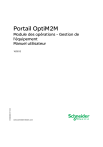
Lien public mis à jour
Le lien public vers votre chat a été mis à jour.